Vertalen en voorlezen van de website
Vertalen
Wilt u de tekst in een andere taal lezen?
- Selecteer de tekst. U krijgt een keuzemenu.

- Kies ‘vertalen’.
- Kies een taal.
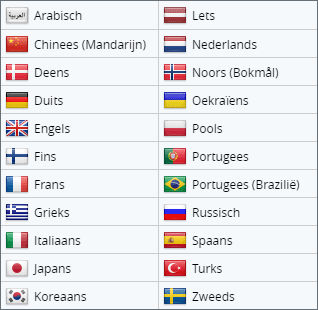
- U kunt de tekst ook nog laten voorlezen. En daarin aanpassen: het volume en de snelheid. In de vertaling kunt u de lettergrootte aanpassen, het lettertype en de tekstkleuren en afstand tussen letters, woorden en regels.
Let op: dit werkt met Google Translate. Daardoor kunnen er fouten in de vertaling zitten.
Voorlezen
Wilt u de tekst laten voorlezen? Gebruik dan de knop Lees voor. Deze staat op iedere pagina boven de titel.
Links staat het menu. Rechts de knop om meteen de test voor te lezen
Als u de tekst laat voorlezen, verschijnt er meer knoppen, van links naar rechts:
- pauze
- stop
- 5 seconden terugspoelen
- 5 seconden doorspoelen
- volume
- voorleessnelheid aanpassen
- afspeler sluiten
In het menu biedt veel opties om de tekst en het voorlezen aan te passen aan uw voorkeuren, onder andere:
- de tekst pas laten voorlezen als u erop klikt,
- de tekst vergoten,
- een tekstversie maken zonder opmaak,
- een lees regel laten oplichten en de rest van de pagina maskeren,
- het geluidsbestand downloaden,
- en nog meer instellingen.